Cómo formatear el PC para instalar Windows, Linux y otros SO
Leandro Crisol
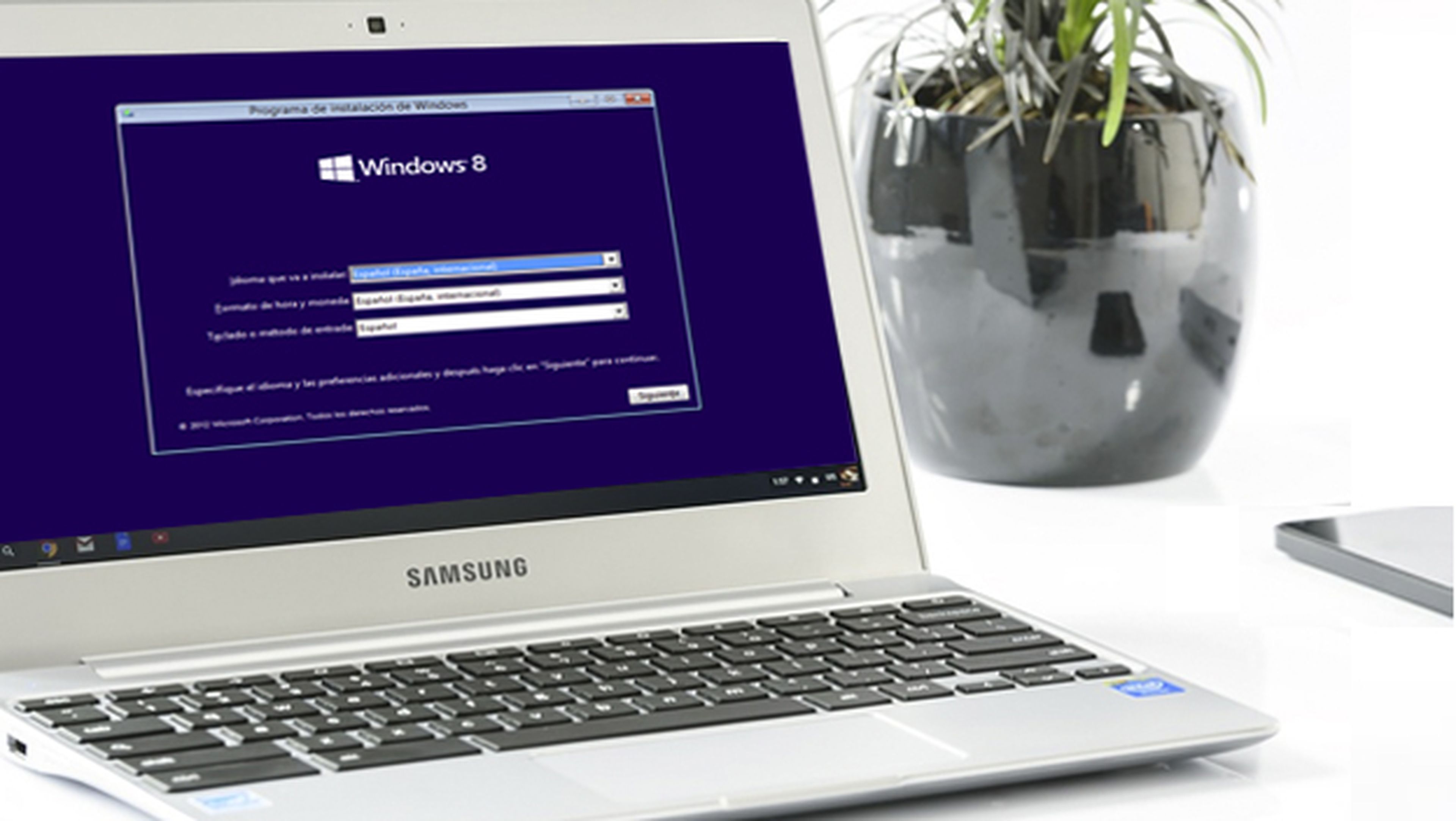
Qué hacer antes de formatear un PC

Antes de meternos de lleno en el proceso de formatear un PC, conviene que hagamos una copia de todos los datos que queramos conservar. Ten en cuenta que absolutamente todo lo que haya en tu PC se borrará, por lo que no estaría de más hacer una lista de aplicaciones importantes que vayas a necesitar.
Respecto a la copia de seguridad, me refiero a archivos como fotografías personales, documentos importantes, música, o cualquier cosa que no nos interese perder. Esta copia de seguridad podemos hacerla en cualquier sitio, como en otro disco duro interno, un disco duro externo o USB, e incluso servicios de almacenamiento online.
Por otra parte, otro aspecto importante a tener en cuenta y que muchos olvidan cuando formatean el PC es el de los drivers o controladores. Es indispensable verificar que el fabricante de nuestro portátil o de los componentes de nuestro PC disponga de los drivers necesarios para el sistema operativo que vayamos a instalar.
Si tenemos un ordenador portátil bastará con identificar cuál es nuestro modelo (sus etiquetas pueden ayudar), y buscar en la zona de descarga de la web del fabricante los adecuados; lo mismo para PCs de sobremesa que ya vengan montados de fábrica y hayan sido adquiridos así en un centro comercial, tienda de electrónica, etc.
Sin embargo, si lo que tenemos es un ordenador montado por piezas, es decir, que cada pieza se compró por separado y alguien nos lo montó, o lo montamos nosotros, esto no funcionará. Para estos casos tendremos que buscar por separado los drivers de cada componente, aunque tenemos muchas probabilidades de encontrarlos.
En concreto, para los PCs de sobremesa montados por piezas necesitaremos los drivers de la tarjeta gráfica, acudiendo a la web de NVIDIA o AMD. También habrá que ir a la web del fabricante de nuestra placa base y buscar todo lo que nos interese, como los drivers de audio, vídeo integrado y demás.
Es posible que componentes adicionales como un teclado o ratón con características adicionales requiera también un driver especial. Periféricos como monitores, impresoras, lectores de tarjetas y otros lógicamente necesitarán un software especial para poder funcionar correctamente, aunque la falta de los mismo no impedirá el correcto funcionamiento del equipo.
Preparar nuestro USB para formatear

Para formatear un equipo necesitaremos contar con los CDs o el DVD del sistema operativo, independientemente de si es el original o una copia de seguridad del mismo. En caso de que no tengamos ninguna de estas dos cosas, lo primero de todo será escoger el sistema operativo que queremos instalar.
Actualmente la única versión de Windows que podemos descargar de forma legal y gratuita es Windows 10, mientras que todas las distribuciones de Linux son gratuitas. Por ello, si quieres instalar un sistema operativo como Windows 7 o Windows 8 necesitarás el disco del sistema operativo, o un archivo ISO de estos discos que podrás obtener si sabes cómo buscarlos.
Si te has descargado un archivo ISO tendrás que crear un archivo USB booteable, algo que explicamos cómo hacerlo en el tutorial enlazado justo encima de este párrafo. Solo necesitarás una memoria USB con una capacidad de almacenamiento superior a los 4 GB para almacenar en él toda la información necesaria.
Independientemente del sistema operativo que queramos instalar al final tendremos un USB booteable que permitirá a nuestro equipo iniciar desde él. Eso sí, ten en cuenta que perderás todos los datos que hubiesen dentro de esta memoria durante el proceso de creación de los archivos necesarios.
Iniciar el formateo
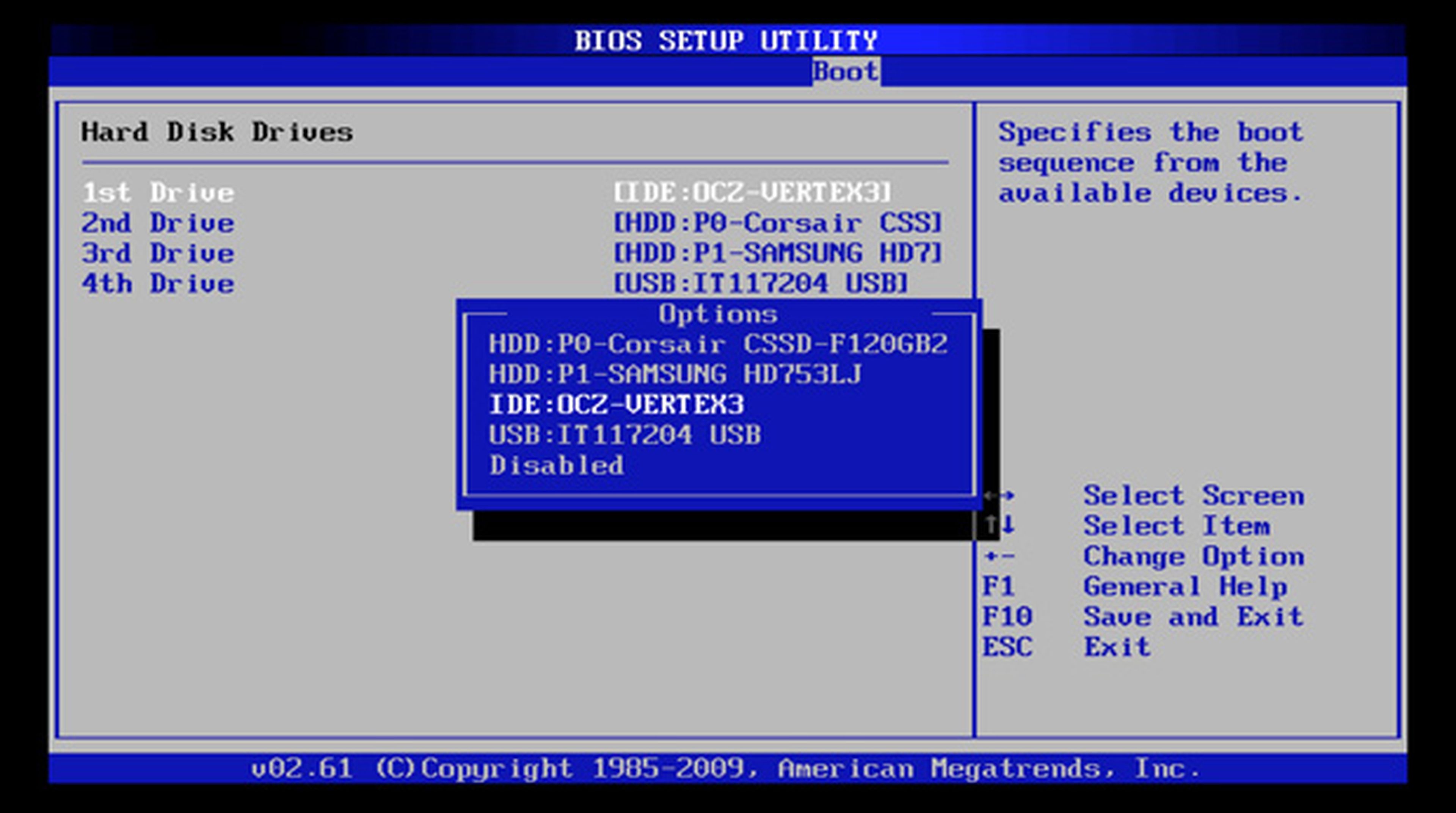
Ten en cuenta que instalar un nuevo sistema operativo implica borrar todo lo que haya en tu PC, por lo que es indispensable que te asegures de guardar tus fotos, documentos, las partidas de los juegos que tengas, o todo aquello que quieras conservar si no lo has hecho antes. Puedes utilizar servicios de almacenamiento en línea, un disco duro externo, un USB, o cualquier otro medio para ello.
Lo primero que hay que hacer es insertar la memoria USB que hemos preparado para formatear el PC en cualquiera de los puertos disponibles de tu ordenador, preferiblemente uno de los puertos traseros si hablamos de un sobremesa, o cualquier de los portátil. Si tienes conocimientos de la BIOS y sabes cómo cambiar la secuencia de arranque de las diferentes unidades de tu PC, simplemente pon la memoria USB que has conectado antes como la primera opción de arranque.
Si no sabes qué es lo que acabo de explicar, reinicia tu PC, y justo en los primeros segundos mientras se enciende, buscar algún lugar de la pantalla negra donde diga "Enter Boot Menu", simplemente "Boot Menu" o algo similar. Según el fabricante de tu placa base esto puede variar, pero en cualquier caso debería de aparecer algo indicando qué botón es el necesario para acceder al menú de arranque (Boot Menu), el cual habitualmente es F11, F12, la tecla Supr, o Del (la de borrar).
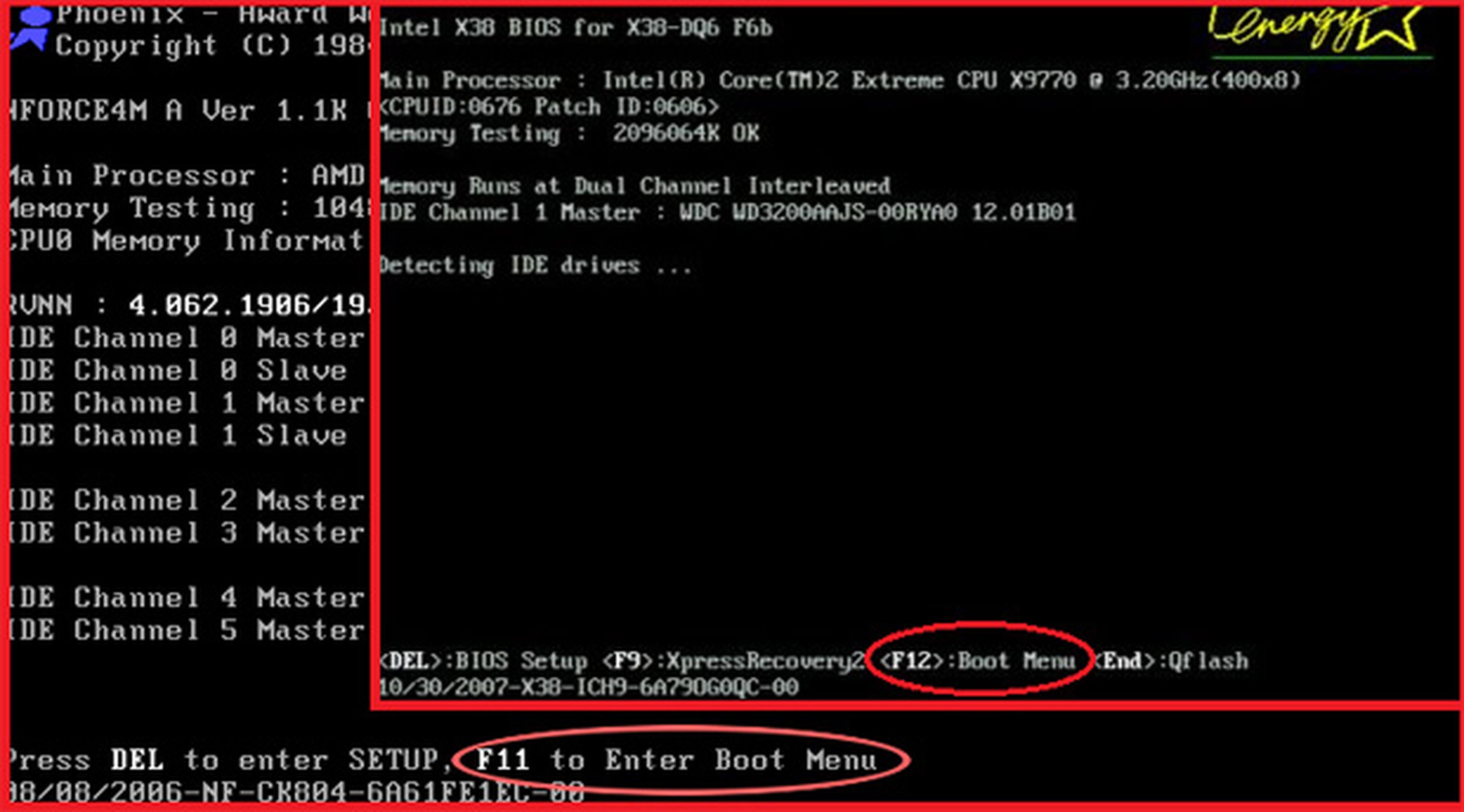
Es posible que necesites reiniciar alguna vez más para encontrarlo, ya que esta pantalla en la mayoría de casos suele desaparecer rápidamente. En cuanto sepas qué tecla es la que necesitas, tendrás que pulsar varias veces durante el inicio del PC (reinicia de nuevo si es necesario) hasta que aparezca una nueva pantalla con múltiples opciones.
Si lo has conseguido debería aparecerte una pantalla similar a la que se puede ver a continuación, donde cuentes con varias opciones para indicarle a tu equipo desde dónde quieres iniciar. Si has insertado el USB de instalación en un puerto USB como indiqué antes, una de dichas opciones debería de ser la de tu USB indicándolo en el nombre, o por lo menos mostrando el nombre de su fabricante.
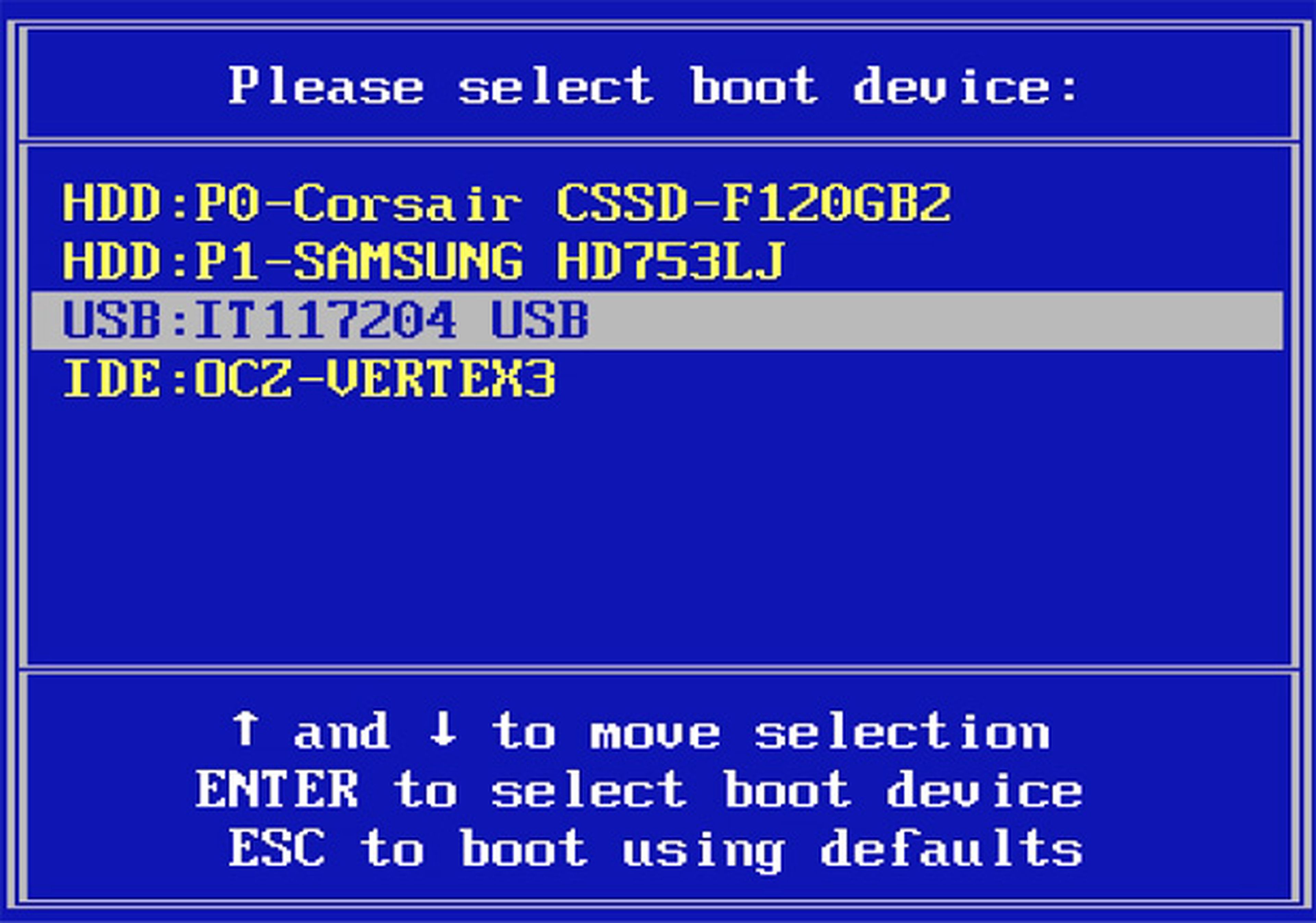
Tras esto, se iniciará elproceso de instalación del sistema operativo que hayas escogido y tendrás que seguir las instrucciones específicas del mismo, ya que cada uno tiene su propio procedimiento. Sin embargo, entre sistemas operativos Windows, especialmente las últimas versiones, los pasos a seguir son muy similares.
Lo que más dificultad podría plantear a un usuario sin experiencia a la hora de formatear el equipo es el momento en que hay que seleccionardónde instalar nuestro sistema operativo. Quizás encuentres que hay varias particiones, y aunque se puede seguir sin alterar nada, yo siempre prefiero eliminarlas todas dejando una única unidad de almacenamiento disponible.
La BIOS no reconoce mi USB
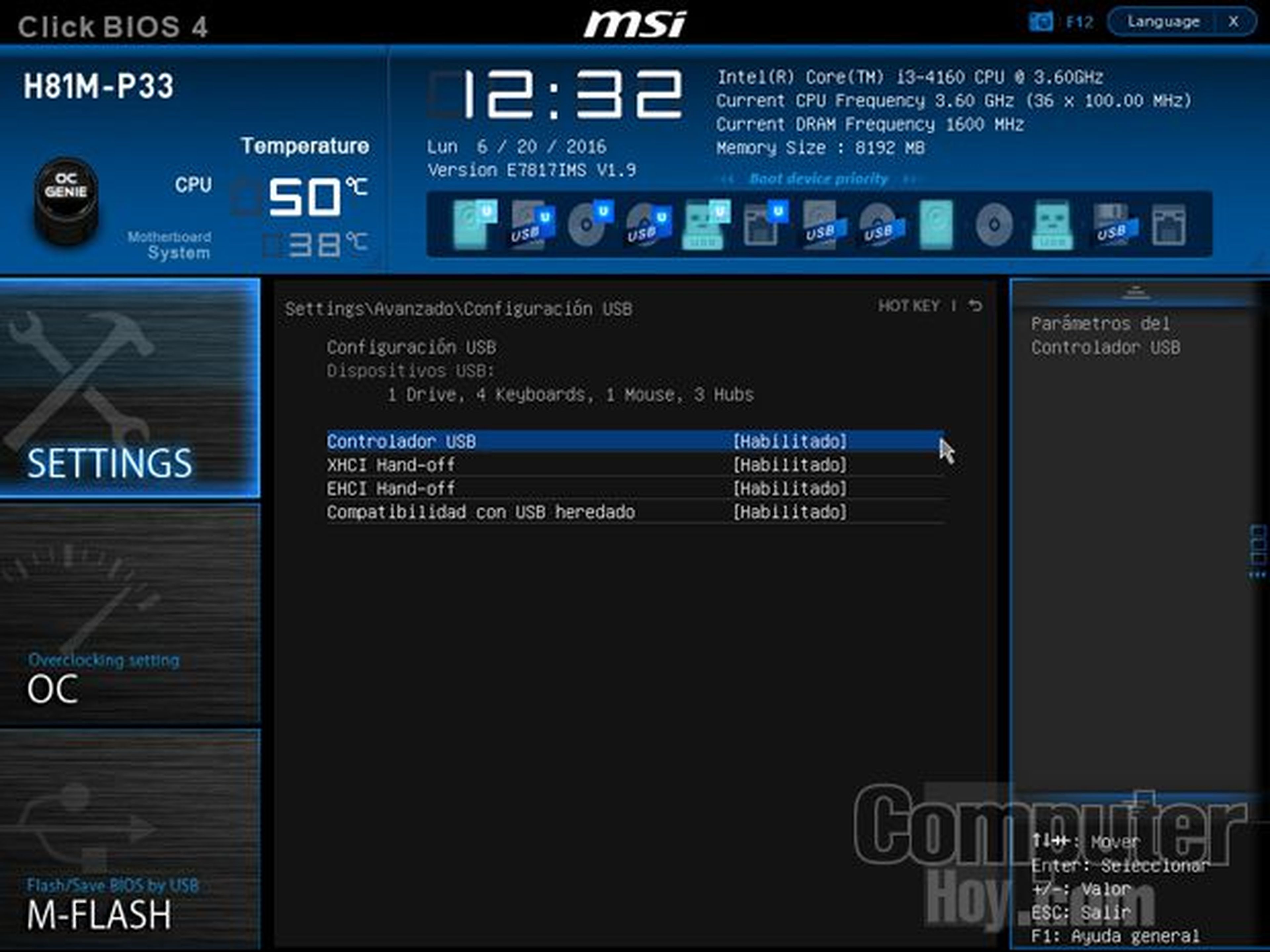
Existe la posibilidad de que la BIOS no te reconozca el USB cuando lo insertes, especialmente si nunca has accedido a estas opciones de tu placa base. En caso de que no te reconoza el dispositivo USB, en lugar de buscar la opción "boot menu" durante el arranque como indicaba antes, tendrás que hacer uso de la otra opción, habitualmente indicada como "setup" o "BIOS" para entrar directamente a la configuración.
Independientemente de que tu BIOS sea la típica azul como se veía en las imágenes del apartado anterior, o una UEFI BIOS como la de esta imagen, las opciones que habrá que modificar deberían estar presentes. La única diferencia es que con la BIOS antigua tendrás que moverte con el teclado, mientras que con la nueva podrás hacerlo con el cursor del ratón.
El objetivo es recorrer todas las opciones y buscar aquellas que hagan referencia a los USB de nuestro PC, o a "arranque de BIOS" o "boot BIOS" y activarlas. Es imposible especificar más ya que como decía, cada modelo de placa base cuenta con opciones diferentes o con distintos nombres, pero si no te reconoce tu USB es porque alguna opción deshabilitada lo impide.
Tras activar las opciones relacionadas con el USB o el arranque de la BIOS, simplemente tendrás que salir de esta sección guardando los cambios y tu equipo se reiniciará.
Conoce cómo trabajamos en Computerhoy.
